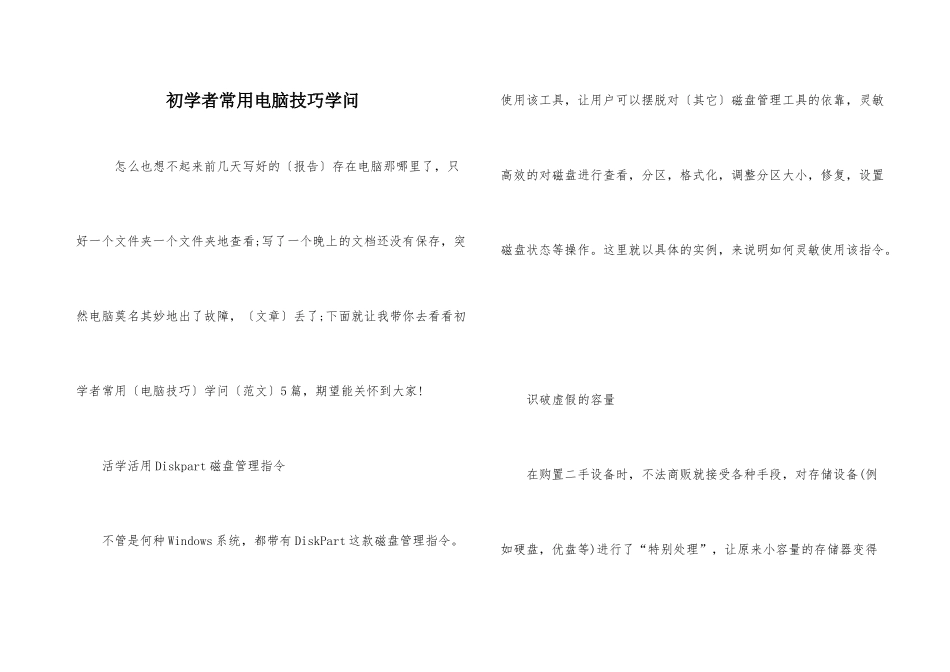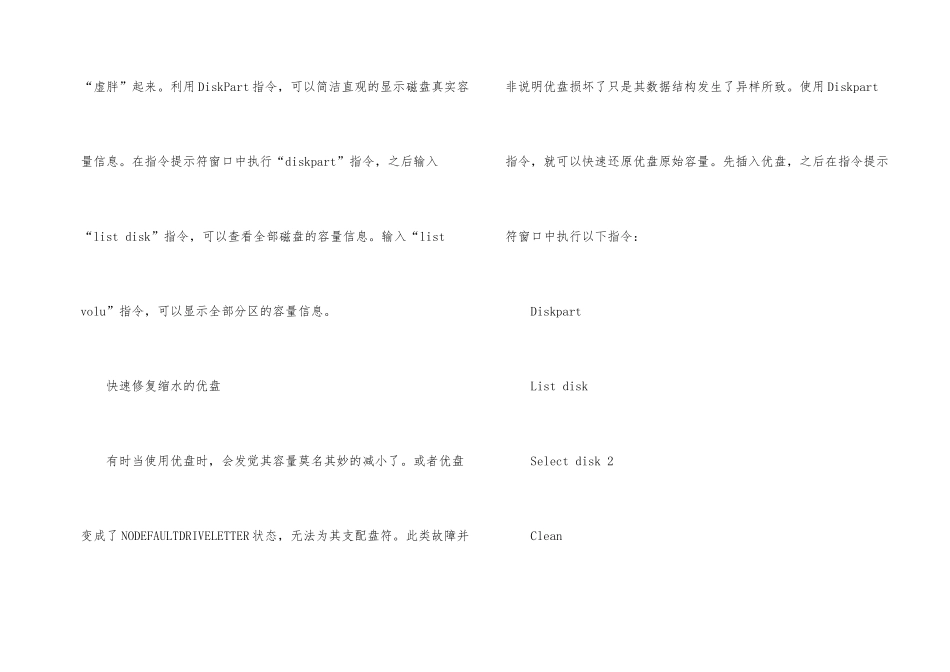初学者常用电脑技巧学问 怎么也想不起来前几天写好的〔报告〕存在电脑那哪里了,只好一个文件夹一个文件夹地查看;写了一个晚上的文档还没有保存,突然电脑莫名其妙地出了故障,〔文章〕丢了;下面就让我带你去看看初学者常用〔电脑技巧〕学问〔范文〕5 篇,期望能关怀到大家! 活学活用 Diskpart 磁盘管理指令 不管是何种 Windows 系统,都带有 DiskPart 这款磁盘管理指令。使用该工具,让用户可以摆脱对〔其它〕磁盘管理工具的依靠,灵敏高效的对磁盘进行查看,分区,格式化,调整分区大小,修复,设置磁盘状态等操作。这里就以具体的实例,来说明如何灵敏使用该指令。 识破虚假的容量 在购置二手设备时,不法商贩就接受各种手段,对存储设备(例如硬盘,优盘等)进行了“特别处理”,让原来小容量的存储器变得“虚胖”起来。利用 DiskPart 指令,可以简洁直观的显示磁盘真实容量信息。在指令提示符窗口中执行“diskpart”指令,之后输入“list disk”指令,可以查看全部磁盘的容量信息。输入“list volu”指令,可以显示全部分区的容量信息。 快速修复缩水的优盘 有时当使用优盘时,会发觉其容量莫名其妙的减小了。或者优盘变成了 NODEFAULTDRIVELETTER 状态,无法为其支配盘符。此类故障并非说明优盘损坏了只是其数据结构发生了异样所致。使用 Diskpart指令,就可以快速还原优盘原始容量。先插入优盘,之后在指令提示符窗口中执行以下指令: Diskpart List disk Select disk 2 Clean Create partitionprimary Format fs=ntfs quick 这些指令先列出全部的磁盘信息,本例中优盘的标号为 2(以下各例与之相同),然后将优盘中的数据全部清零。之后执行分区格式化操作。当然,在操作之前需要将其中的数据进行备份。运行“diskmgmt.msc”指令,在磁盘管理窗口中可以看到优盘没有支配空间,在其右键菜单上点击“新建简洁卷”项,依据提示对其进行分区格式化处理,就可以恢复优盘的真实容量了。当然,优盘分区一般为FAT32,上述指令可以改为“Format fs=fat32 quick”。 为移动存储器加装只读锁 当优盘,移动硬盘中存储了重要数据后,为了防止病毒破坏或者别人任凭删除,最好的方法是将其设置为只读状态,这样其中的数据就可以高枕无忧了。使用 DiskPart 指令,就可以轻松实现该功能。在指令提示符中执行指令: Diskpart List Disk Select disk 2 ATTRIBUTES DISK SETREADONLY 之后系统会提示“已成功设...